เรียกใช้สคริปต์ Windows PowerShell ก่อนเมื่อเข้าสู่ระบบ, ออกจากระบบ, เริ่มต้น, ปิดระบบ
หากคุณต้องการเรียกใช้สคริปต์ Windows PowerShell(Windows PowerShell scripts)ก่อนเมื่อเข้าสู่ระบบ ออกจากระบบ เริ่มต้น และปิดระบบ นี่คือสิ่งที่คุณจะต้องทำ คุณสามารถจัดลำดับความสำคัญของสคริปต์Windows PowerShellก่อนสคริปต์ที่ไม่ใช่ PowerShell โดยใช้Local Group Policy EditorและRegistry Editor
เมื่อผู้ใช้ล็อกออนหรือเปิดเครื่องคอมพิวเตอร์ สคริปต์ทั้งหมดจะทำงานพร้อมกัน อาจทำให้เกิดความล่าช้าในการเริ่มต้นหรือเรียกใช้โปรแกรมเฉพาะ มักจำเป็นต้องเรียกใช้สคริปต์Windows PowerShell และ (Windows PowerShell)Group Policy Object ทั้งหมด เพื่อให้ทำงานก่อนสคริปต์ที่ไม่ใช่ PowerShell
(Run Windows PowerShell)เรียกใช้ สคริปต์Windows PowerShell ก่อน
เมื่อต้องการเรียกใช้สคริปต์Windows PowerShell ก่อนเมื่อผู้ใช้เข้าสู่ระบบ ออกจากระบบ เริ่มต้น และปิดระบบ ให้ทำตามขั้นตอนเหล่านี้-(Windows PowerShell)
- กดWin+R R
- พิมพ์gpedit.mscแล้วกดปุ่มEnter
- ไปที่สคริปต์(Scripts)ใน การ กำหนดค่าคอมพิวเตอร์(Computer Configuration)
- ดับเบิลคลิกที่เรียกใช้สคริปต์ Windows PowerShell ก่อนเมื่อเข้าสู่ระบบของผู้ใช้ ออกจาก(Run Windows PowerShell scripts first at user logon, logoff)ระบบ
- เลือกตัวเลือกที่เปิดใช้งาน(Enabled)
- คลิกนำ(Apply)ไป ใช้ และตกลง(OK)
- ดับเบิลคลิกที่เรียกใช้สคริปต์ Windows PowerShell ก่อนเมื่อเริ่มต้นคอมพิวเตอร์ ปิดระบบ(Run Windows PowerShell scripts first at computer startup, shutdown) .
- เลือกตัวเลือกที่เปิดใช้งาน(Enabled)
- คลิกนำ(Apply)ไป ใช้ และตกลง(OK)
ลองตรวจสอบขั้นตอนเหล่านี้ในรายละเอียด
ในตอน แรกคุณจะต้องเปิดLocal Group Policy Editor ในการนั้นให้กด Win+Rพิมพ์gpedit.mscและกด ปุ่มEnter หลังจากเปิดแล้วให้ไปที่เส้นทางต่อไปนี้-
Computer Configuration > Administrative Templates > System > Scripts
คุณจะเห็นการตั้งค่าสองแบบที่เรียกว่า:
- (Run Windows PowerShell)เรียกใช้ สคริปต์Windows PowerShell ก่อนเมื่อผู้ใช้เข้าสู่ระบบ ออกจากระบบ
- เรียกใช้สคริปต์ Windows PowerShell(Run Windows PowerShell)ก่อนเมื่อคอมพิวเตอร์เริ่มทำงาน ปิดเครื่อง
ดับเบิลคลิก(Double-click)ที่แต่ละรายการแล้วเลือกตัวเลือกที่ เปิดใช้งาน (Enabled )
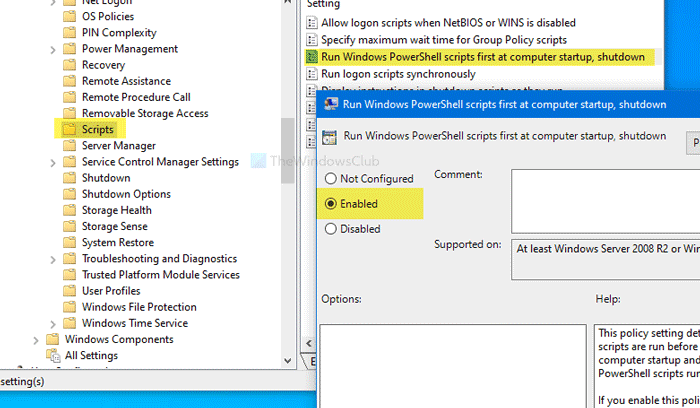
คลิก ใช้ (Apply )และ ตกลง (OK )เพื่อบันทึกการเปลี่ยนแปลง
(Run Windows PowerShell)เรียกใช้ สคริปต์Windows PowerShell ก่อนเมื่อผู้ใช้เข้าสู่ระบบ ออกจากระบบ เริ่มต้น และปิดระบบโดยใช้ Registry Editor
ในการเรียกใช้สคริปต์Windows PowerShell ก่อนเมื่อผู้ใช้เข้าสู่ระบบ ออกจากระบบ เริ่มต้น และปิดระบบโดยใช้ (Windows PowerShell)Registry Editorให้ทำตามขั้นตอนเหล่านี้-
- กดWin+R R
- พิมพ์regeditแล้วกดปุ่มEnter
- คลิกปุ่มใช่(Yes)
- ไปที่ระบบ( System)ในHKLM
- คลิกขวา(Right-click)ที่System > New > DWORD (32-bit ) Value
- ตั้งชื่อเป็นRunUserPSScriptsFirst
- ดับเบิลคลิกที่มันและตั้งค่า(Value) ข้อมูล ค่าเป็น1
- คลิกปุ่มตกลง(OK)
- คลิกขวา(Right-click)ที่System > New > DWORD (32-bit ) Value
- ตั้งชื่อเป็นRunComputerPSScriptsFirst
- ดับเบิลคลิกเพื่อตั้งค่า(Value) ข้อมูล ค่าเป็น1
- คลิกตกลง(OK)เพื่อบันทึกการเปลี่ยนแปลง
หากต้องการทราบข้อมูลเพิ่มเติม โปรดอ่านต่อไป
ก่อนเริ่มต้น ขอแนะนำให้ สำรองไฟล์ Registry ทั้งหมด(backup all Registry files) และ สร้างจุดคืนค่าระบบ
กด Win+R เพื่อเปิดพรอมต์ Run พิมพ์regeditและกด ปุ่มEnter หาก ข้อความแจ้ง UACปรากฏขึ้น ให้คลิก ปุ่มใช่ (Yes )หลังจากนั้นนำทางไปยังเส้นทางนี้-
HKEY_LOCAL_MACHINE\SOFTWARE\Microsoft\Windows\CurrentVersion\Policies\System
ที่นี่คุณจะต้องสร้าง ค่า REG_DWORD สอง ค่า สำหรับสิ่งนั้น ให้คลิกขวาที่System > New > DWORD (32-bit) Value และ ตั้ง ชื่อเป็น RunUserPSScriptsFirst
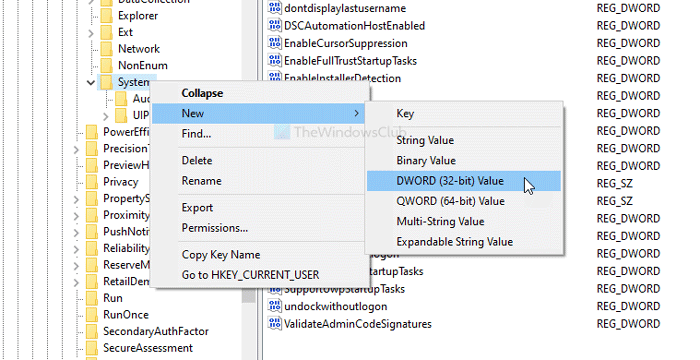
ดับเบิลคลิกที่มันและตั้ง ค่าข้อมูล (Value data )ค่าเป็น 1
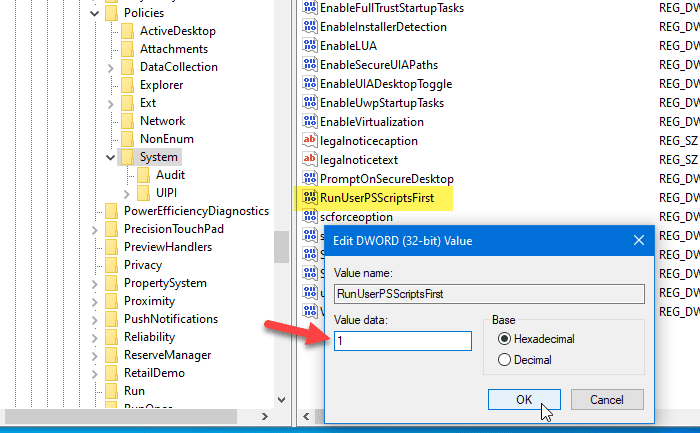
ทำตามขั้นตอนเดียวกันเพื่อสร้างค่า(Value)DWORD (32 บิต) อื่นและตั้งชื่อเป็น RunComputerPSScriptsFirst จากนั้นตั้ง ค่าข้อมูล (Value data )ค่าเป็น 1
RunUserPSScriptsFirstแสดงถึง สคริปต์ Run Windows PowerShell ก่อนเมื่อเข้าสู่ระบบของผู้ใช้(Run Windows PowerShell scripts first at user logon, logoff) การตั้งค่าออกจากระบบ ในขณะที่RunComputerPSScriptsFirst จะ(RunComputerPSScriptsFirst)กำหนด สคริปต์ Run Windows PowerShell ก่อนเมื่อเริ่มต้นคอมพิวเตอร์(Run Windows PowerShell scripts first at computer startup, shutdown) การตั้งค่าการ ปิดระบบ
ในกรณีที่คุณต้องการยกเลิกการเปลี่ยนแปลงเหล่านี้ คุณสามารถทำตามขั้นตอนเหล่านี้
หากคุณทำโดยใช้Local Group Policy Editorให้เปิดเส้นทางเดียวกันแล้วเลือกตัวเลือก Not Configured (Not Configured )หากคุณดำเนินการโดยใช้Registry Editorให้เปิด คีย์ ระบบ (System ) เดียวกัน และลบ ค่า REG_DWORD สอง ค่านั้น หากต้องการลบออก ให้คลิกขวาที่แต่ละรายการ เลือก ตัวเลือก ลบ (Delete )แล้วยืนยันโดยคลิก ปุ่มตกลง (OK )
หวังว่ามันจะช่วย
Related posts
Run PowerShell Scripts Locally โดยไม่ต้องลงชื่อเข้าใช้ Windows 10
ปิดใช้งาน Security Questions ใน Windows 10 โดยใช้ PowerShell Script
วิธีการใช้ Windows PowerShell ISE - เริ่มต้นการสอน
วิธีการตรวจสอบ PowerShell version ใน Windows 11/10
วิธีการบล็อก IP หรือเว็บไซต์โดยใช้ PowerShell ใน Windows 10
7 Ways เพื่อเปิด Elevated Windows PowerShell ใน Windows 10
วิธีการติดตั้งแพ็คเกจแอป Appx โดยใช้ PowerShell ใน Windows 10
วิธี Delete หรือสร้างงานที่กำหนดเวลาไว้กับ PowerShell ใน Windows 11
แก้ไขปัญหา Windows Server Network connectivity ผ่าน PowerShell
วิธีการติดตั้ง Google Chrome โดยใช้ Windows PowerShell
วิธีการดูคำสั่ง PowerShell History บน Windows 10
วิธีการฆ่ากระบวนการโดยใช้ Command Line ใน Windows 10
วิธีการเปิดหรือปิดการดำเนินการ Windows PowerShell script
คำจำกัดความ Update Windows Defender ใช้ PowerShell
วิธีการสลับไปมาระหว่าง CMD and PowerShell ใน Windows Terminal
วิธีการสร้าง Local User Account โดยใช้ PowerShell ใน Windows 10
วิธีการสร้างหลายโฟลเดอร์ในครั้งเดียว
ค้นหาเมื่อติดตั้ง Windows install date ดั้งเดิมคืออะไร
ปิดใช้งาน Scroll-Forward ใน CMD and PowerShell บน Windows 10
วิธีการค้นหาและปิดใช้งาน Webcams โดยใช้ PowerShell ใน Windows 10
